|
在视频中添加图片可能对很多人来说已经是一个很常见或很常用的操作了,图片可以添加在视频的中间,也可以添加在视频的开始或结束部分。但是以往在视频中添加的图片都是中规中矩的,没什么特色,换句话说就是视频中添加的图片比较生硬,今天就教大家一个在视频片尾添加图片并给图片设置进入方式的操作。给图片添加特效之后会让整体显得更加的生动哦。
视频添加片尾图片软件下载: http://www.leawo.cn/ND_upload.php?do=info&id=5062 双击运行软件,在弹出的对话框中选择“新建项目”,接下来弹出新的对话框,设置好视频保存位置和名称,按“确定”按钮。有效预置选择DV—PAL宽银幕48KHz,可以自己更改序列的名称,最后按“确定”按钮。双击“项目:未命名”的空白处添加素材。这里用到的素材就是视频和一张图片。  素材添加之后把视频素材和图片素材都拖放到视频1的轨道上。但是因为今天要做的是给视频片尾添加图片,所以应该是视频在前,图片在后,就和我下面所展示的效果一样。如果是给视频添加片头图片,那则是图片在前,视频在后,不要弄混淆了。 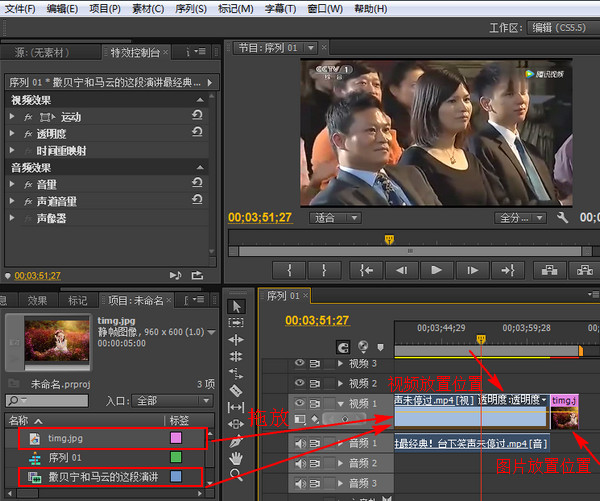 拖动下图中的黄色播放滑块,让图片素材能显示在界面上。如果添加的图片素材过大,可能会出现图片在画面上显示不全的问题,所以我们需要对图片的大小进行修改。先点击选择图片素材,接着修改“特效控制台”下面“缩放比例”后面的参数,一边调整参数数值的同时可以在右边界面查看效果,觉得图片大小差不多就行了。 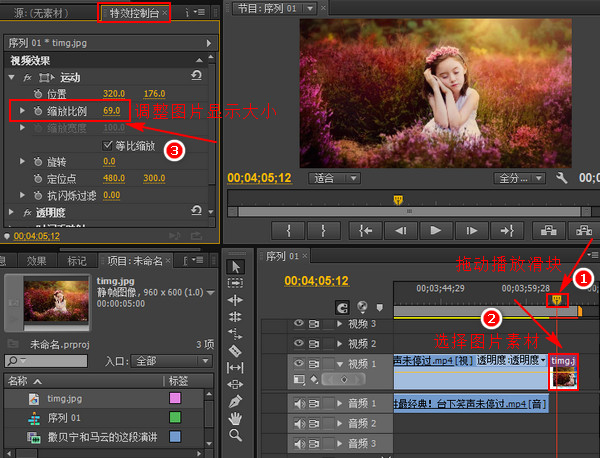 现在来设置图片显示的时间。同样是先点击选择图片素材,然后右击该图片素材,在弹出的对话框中设置“持续时间”的参数,想让图片显示的时间长一点,就把数值调大,想让图片显示时间短一点,将数值调小就行了。设置好之后点击“确定”按钮。 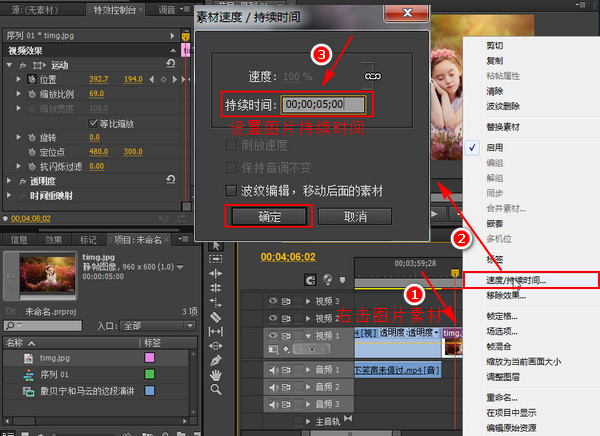 接下来就给图片设置进入方式。图片进入的方式有多种,比如说从左往右、从右往左、从上往下、从下往下等。位置后面有两个参数,前面的参数是设置图片左右进入方式,后面的则是上下进入方式,这里以图片从左往右进入为例。从左往右进入的情况应该是首先界面上不显示图片,然后从左往右慢慢进入并显示图片,那我们先更改位置后面的参数,把参数改小,直到界面上不显示图片为止。如果是想设置图片从右往左进入,则把数值调大。下图展示的就是一个对比效果。 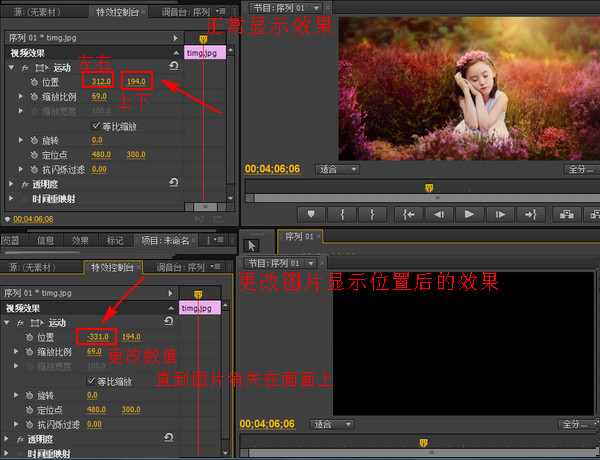 接着点击“位置”下面的像闹钟一样的小圆圈,点击之后在后面会出现一个菱形的小方块,然后我们按住鼠标左键把这个菱形的小方块移动到当前位置最左边的地方。 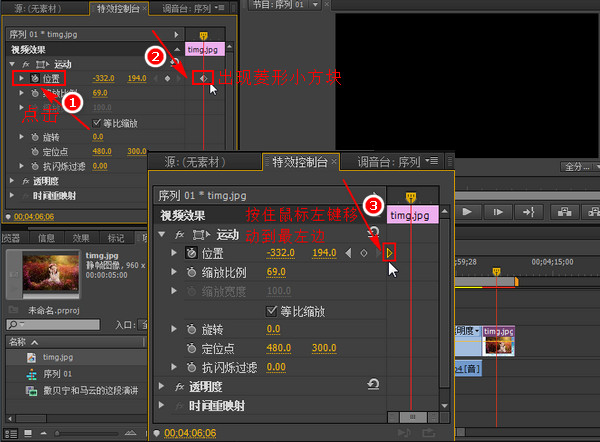 把菱形方块移动到最左边之后现在更改“位置”后面的参数,修改位置参数直到图片完全显示到界面上为止。修改参数之后后面又会出现一个新的菱形小方块,按住鼠标左键把这个小方块移动到当前位置最右边的地方。但是如果想让图片从左往右进入到界面之后还持续显示一段时间,那建议把刚刚这个菱形小方块拖动至最右边靠前的位置。 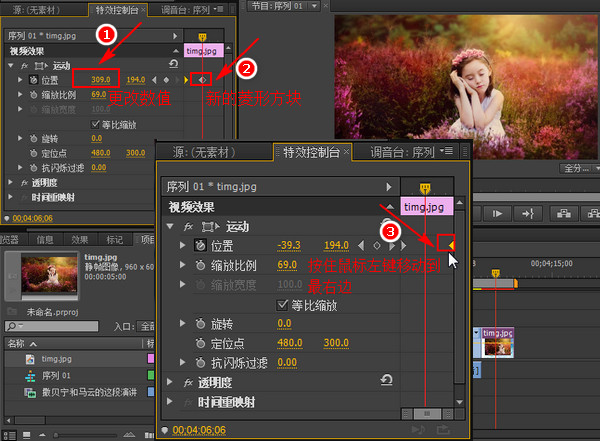 在界面右边可以对当前视频效果进行预览,如果觉得哪里不满意可以再进行设置,觉得差不多之后输出就行了。在“文件”菜单下面选择“导出”后面的“媒体”,然后在导出设置对话框中设置好导出的格式和名称再进行导出就行了。不同的视频格式所导出的视频大小会有所不一样哦。  给大家展示一下最终的效果。如果下面播放不了请移步到这里进行观看:http://v.youku.com/v_show/id_XMjczMzc5Mzc0NA==.html?spm=a2h3j.8428770.3416059.1。 话说这两天又到了出行的高峰期,今早上坐地铁那真是人山人海,还有很多带着行李箱的,想必是想下班就赶回家与家人团聚的。人人都是归心似箭哈,小编我也一样,已经迫不及待的要迎接我的五一小长假了,现在开始倒计时。 回家团聚固然重要,但是也要注意自己的安全哈!最后祝所有人都有一个愉快的五一小长假哦!!!(开心不开心都请记得点击下面的赞赏^_^)  『 你的点赞是我继续创作的动力 』 『 你的点赞是我继续创作的动力 』 |

